Включить non free debian
17 июня 2017 года вышла новая версия самого значимого дистрибутива Linux - Debian 9. Время летит очень быстро, казалось ещё вчера вышел Debian 8, и я писал руководство по его настройке. Как и множество других статей с ним связанных. Теперь очередь Debian 9. Новые версии ПО, новые возможности, много нового софта в репозиториях. В ближайшее время я обновлю свой репозиторий для Debian, а также добавлю парочку новых и весьма полезных. А пока займёмся первоначальной настройкой.
1) Для использования sudo не указывайте пар оль root во время установки.
Udpate: Так как в Debian 9 отсутствует компилятор языка Rust версии 1.5, необходимый для сборки свежих версий Firefox, репозиторий Debian Mozilla Team недоступен в этой версии Debian. Возможно использование только ESR-версий Firefox (с длительной поддержкой), для сборки которых не требуется Rust.
Update2: Flashplugin удалён из репозиториев Debian 9.
2) Подключим дополнительные репозитории программ (я использую консольны й текстовы й редактор nano. Вы можете использовать любой другой) :
sudo nano /etc/apt/sources.list
В каждой строчке, после слова main, пишем contrib non-free.
contrib - свободное ПО, которое имеет зависимость от несвободного.
non-free - несвободное ПО и ПО ограниченное патентами. Например проприетарные драйверы.
3) Подключим репозиторий Backports . В нём находятся свежие версии некоторого ПО (например ядер, драйверов и многого другого), которое достаточно стабильное для Debian Stable , но не успевшее попасть в финальный выпуск. Пакеты в данном репозитории переносятся из тестовой ветки Debian и адаптируются для использования в стабильной, без нарушения нормальной работы системы.
sudo apt install xserver-xorg-video-intel
Если вам нужен драйвер Intel или Radeon с поддержкой Vulkan:
sudo apt install mesa-vulkan-drivers
Для владельцев видеокарт AMD Radeon: проприетарный драйвер Fglrx заброшен и не развивается. Вместо него компания AMD развивает гибридный драйвер AMDGPU-PRO, который работает поверх открытого модуля ядра amdgpu, стандартных графических интерфейсов Linux и реализует поверх них собственные реализации OpenGL, Vulkan и OpenCL. Однако драйвер всё ещё в стадии активного развития, не все фичи доступны, а стабильная работа гарантируется только для карт архитектуры GCN 1.2 (Radeon R9 285 и новее). Если вам необходим этот драйвер - прочитайте данную заметку, в которой всё подробно описано. В большинстве же случаев с лихвой хватит свободного драйвера radeon.
Для владельцев видеокарт Nvidia: здесь всё как всегда просто:
sudo apt install nvidia-driver nvidia-settings
Примечание для владельцев старых видеокарт Nvidia: если у вас старая карта серий GeForce 8xxx, 9xxx или GT 2xx, используйте драйвер nvidia-legacy-340xx-driver; если у вас ещё более старая карта, серий NV4 или GeForce 7x, используйте драйвер nvidia-legacy-304xx-driver.
Если по каким-то причинам у вас наблюдается тиринг, например в браузере или при просмотре видео - вам помогут следующие рекомендации:
Для свободного драйвера Intel/Radeon/Nouveau:
sudo nano /etc/X11/xorg.conf
Добавьте в конфиг следующее:
Для драйверов Intel/Radeon:
Сохраните и перезапустите сеанс.
Для драйвера Modesetting:
Сохраните и перезапустите сеанс. Версия Xorg 1.19 в Debian 9 собрана с DRI 3 по умолчанию, поэтому вышеописанные конфиги пригодятся лишь в крайних случаях.
Для проприетарного драйвера Nvidia:
Установите утилиту nvidia-xconfig и выполните:
sudo nvidia-xconfig
sudo nano /etc/X11/xorg.conf
В секцию " Screen ", перед EndSection добавьте:
Option "ForceFullCompositionPipeline" "true"
Или:
Откройте панель Nvidia Settings. Перейди те на вкладку Xserver Display Configuration. Нажмите Ad vanced и поставьте галочку на Force Full Composition Pipeline. Затем нажмите на Save to X configuration file, укажите путь /etc/X11/xorg.conf и нажмите Save. Си стема попросит ввести пар оль а дми н истратора :


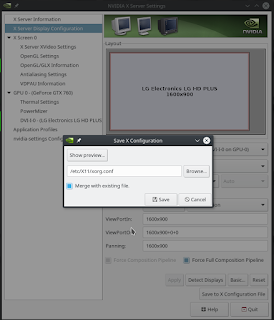
Сохраните и перезапустите сеанс.
Далее рекомендуется поставить драйверы на сетевую карту (особенно если это wi-fi ). Для карт на чипах Realtek , это пакет firmware-realtek , для Ralink - firmware-ralink . Узнать модель вашей сетевой карты можно командой lspci (искать строки Ethernet и/или Network ).
Теперь установим расширенную поддержку мультимедиа. Копируем следующую монструозную команду:
sudo apt install ttf-mscorefonts-installer freepats gstreamer1.0-fluendo-mp3 gstreamer1.0-pulseaudio unrar gstreamer1.0-plugins-base gstreamer1.0-plugins-good gstreamer1.0-plugins-ugly cabextract gstreamer1.0-libav ffmpeg
Шрифты Microsoft TTF (многие сайты без них выглядят вырвиглазно), плагины для GStreamer, улучшенная поддержка mp3, h.264 и распаковщик RAR-архивов, различные мультимедиа кодеки. Всё это мы только что установили :)
Кстати о шрифтах. Ранее я использовал шрифт Droid Sans, который из коробки выглядел довольно хреново. Теперь я использую Noto Sans , который сам по себе довольно хорошо выглядит и не напрягает глаза. Он идёт по умолчанию в окружении KDE Plasma 5. Вы же можете выбрать любой. Если же вас не устраивает качество отрисовки шрифтов - нужно настроить их рендеринг вручную. Со шрифтами кроме Droid Sans и Noto Sans, следующие настройки я не проверял, так что будьте внимательны . Ну ладно, ближе к делу. В вашей домашней директории создайте файл .Xresources со следующим содержимым:
Xft.autohint: 0
Xft.lcdfilter: lcddefault
Xft.hintstyle: hintslight
Xft.hinting: 1
Xft.antialias: 1
Xft.rgba: rgb
Xft.dpi: 96
Обратите внимание на строку Xft.dpi: 96 . Здесь указан DPI (количество точек на дюйм) данного монитора. У меня это 96. Узнать ваше значение можно командой xdpyinfo | grep resolution
Далее набираем sudo dpkg-reconfigure fontconfig-config На первой вкладке выбираем Autohinter , на второй "Всегда" , на третьей "Нет" Применяем:
sudo dpkg-reconfigure fontconfig
Теперь выполните команду xrdb -merge
/.Xresources и перезайдите в систему.
5) Настроим использование раздела подкачки - параметр swappiness. Значение swappiness, варьирующееся от 0 до 100, является степенью, при которой система поддерживает анонимную память или кеш страниц. Высокое значение повышает производительность файловой системы, при агрессивной подкачке наименее активных процессов. Низкое значение позволяет избежать подкачки процессов из памяти, что обычно снижает время ожидания за счет производительности ввода-вывода. Значение по умолчанию равно 60. Открываем файл:
sudo nano /etc/sysctl.conf
и в конец пишем vm.swappiness = 10
сохраняем и применяем: sudo sysctl -p
Это значение рекомендуется для повышения производительности, когда в системе достаточно оперативной памяти. Внимание: при значении vm.swappiness = 0 подкачка будет полностью отключена, что может привести к запуску OOM Killer при переполнении оперативной памяти.
сохраняем и применяем: sudo sysctl -p
Дополнительно я включил ZSwap (кстати его передрала к се бе одна известная корпорация в свою не менее известную ОС под номером 10). Делается это так:
sudo nano /etc/default/grub
В строку GRUB_CMDLINE_LINUX_DEFAULT="" между кавычек пишем zswap.enabled=1 Сохраняем и обновляем:
sudo update-grub
6) В заметке по настройке Debian 8 я писал, что в KDE 4 по умолчанию, приложения на GTK выглядят как в Windows 95. В KDE Plasma 5 всё идеально работает из коробки. Никакой доводки как с KDE 4 больше не требуется. Однако если вы используете тёмную тему Breeze (или другую тёмную) для всех приложений, включая GTK, LibreOffice у вас будет выглядеть вот так:

Чтобы этого избежать, во первых укажите для GT K обычну ю тему Breeze (или любую другую Н Е тёмную), далее в " Параметры системы - Цвета" сними те в низу галочку с " Применять данные цвета к прил ожения м не из KDE" , затем:
sudo nano /etc/profile.d/libreoffice-fresh.sh
Вста в ьте в этот файл строку export SAL_USE_VCLPLUGIN=gtk
Сохраните и перезагрузитесь. Теперь всё станет лучше:
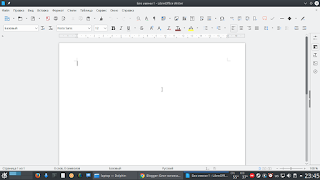
Чтобы приложения на Qt не выглядели чужеродно в GNOME 3:
sudo apt install adwaita-qt adwaita-qt4
На этом всё. Остальная настро йка строго индивидуальна. Пожелания и дополнения пишите в комментариях.
Как и любая другая операционная система, Debian нуждается в дополнительной настройке после установки, чтобы приспособить систему для пользователя, сделать её более удобной. Из-за лицензий многие программы, например кодеки, не поставляются по умолчанию, также устанавливаемые программы ограничены размером установочного образа.
В этой статье мы рассмотрим, как выполняется настройка Debian 9 после установки. Разберём, какие репозитории стоит добавить, что установить и как сделать систему лучше.
Настройка Debian 9 после установки
Начнеём, как обычно, с обновления системы, поскольку первое, что нужно сделать - это привести систему к самому актуальному состоянию.
Шаг 1. Обновление системы
Debian 9, также как и Ubuntu, использует пакетный менеджер apt, поэтому для обновления достаточно набрать несколько команд. Но выполнять их нужно от имени суперпользователя.
su -
$ apt update
$ apt full-upgrade
Шаг 2. Установка sudo
Работая в других дистрибутивах, мы привыкли использовать sudo для запуска программ от имени суперпользователя. Но в Debian она не установлена по умолчанию. Поэтому, перед тем как что-то настраивать, давайте ее инсталлируем:
apt install sudo

Затем добавьте вашего пользователя в группу wheel:
usermod -a -G sudo sergiy
Теперь утилита должна работать.
Шаг 3. Настройка репозиториев
По умолчанию Debian поставляется только с репозиториями, в которых содержится свободное ПО. Если вы хотите получать несвободные программы, нужно подключить специальные репозитории. Запустите программу "Software & Updates" из главного меню:

Здесь отметьте галочками такие пункты, как main, contrib и non-free. Также вы можете добавить и другие сторонние репозитории, например, репозиторий Backports, в котором содержатся тестовые версии пакетов. Для добавления репозитория перейдите на вкладку "Другие источники", нажмите кнопку "Add" и вставьте туда такую строку:

Далее, нажмите "Ok", и система автоматически обновит списки пакетов. Таким образом, вы можете добавить любой репозиторий к системе.

Также чуть ниже выберите ближайший к вам сервер пакетов Debian.
Шаг 4. Установка кодеков
Если вы собрались слушать музыку или смотреть фильмы с DVD в своей системе, то вам обязательно будут нужны кодеки, которые не поставляются по умолчанию из-за своей закрытой лицензии. Для их установки выполните:
apt install libavcodec-extra57 ffmpeg

Теперь можно установить необходимые кодеки:
sudo apt install libfaad2 libmp4v2-1 libfaac0 alsamixergui twolame blades libmp3lame0 libdvdnav4 libdvdread4 libdvdcss2 w64codecs
Шаг 5. Установка Flash Player
Технология Flash уходит в прошлое, но всё же она достаточно часто используется на различных сайтах. Поэтому желательно иметь эту программу в своей системе:
sudo apt install flashplugin-nonfree
Если вы используете браузер Chromium, то нам понадобиться ещё один пакет:
sudo apt install pepperflashplugin-nonfree
Шаг 6. Установка Java
Многие программы используют для своей работы Java-машину. Для установки версии Java Runtime Environment из официальных репозиториев выполните:
sudo apt install default-jre
Для сборки Java-программ версии JRE недостаточно, вам понадобиться Java Development Kit. Чтобы ее установить используйте:
sudo apt install default-jdk
Шаг 7. Настройка шрифтов
В программах Wine, различных текстовых редакторах и офисных пакетах вам могут понадобиться шрифты, которые используются в Windows. Для их установки выполните:
sudo apt install ttf-freefont ttf-mscorefonts-installer
Также можно установить шрифты из набора noto:
sudo apt install fonts-noto
Чтобы улучшить внешний вид Qt и GTK+ приложений в системе, можно использовать утилиту Qt4config:
sudo apt install qt4-qtconfig
Шаг 8. Установка программ
Несмотря на то, что вместе с системой поставляется множество различного программного обеспечения, часто его недостаточно. Вот основные программы, которые пользователи чаще всего скачивают после установки Debian и других дистрибутивов:
- evifile-roller - менеджер архивов;
- evince - читалка PDF;
- doidon - менеджер буфера обмена;
- qalculate - калькулятор;
- clementine - аудио плеер;
- vlc - видео плеер;
- gimp - редактор изображений;
- shotwell - программа для управления фотографиями;
- gparted - менеджер разделов;
- gnome-disk-utility - утилита управления дисками;
- libreoffice-writer - редактор документов;
- libreoffice-calc - редактор таблиц;
- libreoffice-impress - редактор презентаций;
- bleachbit - утилита для очистки системы.
Для установки наберите:
sudo apt install file-roller evince doidon qalculate clementine vlc gimp shotwell gparted gnome-disk-utility libreoffice-writer libreoffice-calc libreoffice-impress
Шаг 9. Настройка брандмауэра
Безопасность - это один из самых важных моментов в использовании операционной системы. Поэтому важно правильно настроить фаервол, чтобы злоумышленники не смогли ничего сделать, даже если в системе будут какие-либо уязвимости. В Debian можно использовать Gufw для настройки:
sudo apt install gufw

Сразу запустите программу и включите ее, новые входящие подключения нужно заблокировать. Переключатель статуса нужно установить в положение "Включен". Настройка Gufw описана более детально в отдельной статье.
Шаг 10. Графические драйверы
Если вы играете в игры, где необходимо аппаратное ускорение, то вам не обойтись без проприетарного драйвера. Для видеокарт Nvidia драйвер можно установить такой командой:
sudo apt install nvidia-driver
Для видеокарт от AMD пакет драйвера будет немного отличаться:
sudo apt install fglrx-driver
Выводы
В этой статье была рассмотрена настройка Debian 9 после установки. Большинство действий стандартны и уже привычны для опытных пользователей. Но для новичков, это всё ещё может быть сложно. Надеюсь, эта информация была полезной для вас.


Оцените статью:
(36 оценок, среднее: 4,75 из 5)Об авторе
39 комментариев
Никак не получается установить Flash Player. Добавил выше рекомендованный репозиторий и обновил сведения о пакетах, но flashplugin-nonfree в Synaptic не появился. apt install также пишет что «для пакета «flashplugin-nonfree» не найден кандидат на установку». Как его можно ещё попробовать установить?
Скачай с оф. сайта адобе.
"Скачай с оф. сайта адобе."Еще один советчик! Не дано давать такие советы!
ищи в репозитории дебиан мультимедиа flashplayer-mozila. или что то похожее в зависимости от используемого браузера
добавь репи oldstable и установи flashplugin-nonfree потом удали репи oldstable
fglrx уже почти умер. Свободные догоняют только так, что не может не радовать
Разово создаем каталоги:
sudo mkdir /opt/google/ &&sudo mkdir /opt/google/chrome/ &&sudo mkdir /opt/google/chrome/PepperFlash/
sudo ln -s /usr/lib/pepperflashplugin-nonfree/libpepflashplayer.so /opt/google/chrome/PepperFlash/
Разово создаем каталоги:
sudo mkdir /usr/lib/x86_64-linux-gnu/opera/plugins/ &&sudo mkdir /usr/lib/pepperflashplugin-nonfree/
sudo mkdir /opt/google/ &&sudo mkdir /opt/google/chrome/ &&sudo mkdir /opt/google/chrome/PepperFlash/
sudo ln -s /usr/lib/pepperflashplugin-nonfree/libpepflashplayer.so /opt/google/chrome/PepperFlash/
В дальнейшем следите на сайте Адобе какая версия Flash последняя и тогда заменяете 26.0.0.131 на версию которая у них последняя и опять повторяете команды.
Хочу играть игрушки, скачал дрова для дебиан 9, амд x64 с офф сайта, как их установить вопрос?
Лучше устанавливать из репозитория. А так: dpkg -i [имя пакета].deb
Зачем ставить sudo, когда su работает искаробки?
Шаг 3: Открываем sources.list и прописываем туда официальные репы:
после обновляем систему и ставим любой софт. По первому пункту я удивлен, как автор установил sudo, без прописки репозиториев? выходит они уже были прописаны, иначе пункты в статье нелогичны.
Шаг 4. Кодеки. В системе все уже установлено для проигрывания любых медиаформатов, смысла нет в установке дополнительных кодеков.
Шаг 5. Установка Flash Player - Flash Player это зло, хотя и без него все прекрасно работает, как в системе так и работа с сайтами.
Шаг 9 Настройка брандмауэра: в линуксе он абсолютно не нужен. Параноикам если только.
Остальное комментировать нет желания, у автора статьи знаний не хватает и понимания элементарных вещей.
С помощью настроек sudo ( /etc/sudoers ), можно корректировать привилегии и уровень доступа к командам различным пользователям и целым группам пользователей, что делает работу более безопасной.
мне интересно как вы впн, например, настраивать будете без xl2tpd ? Вам не доводилось слышать что есть разные способы установки и ISO, у меня например были репы и сеть, больше ничего ни Х-ов, ни тем более кодеков.
"Настройка брандмауэра: в линуксе он абсолютно не нужен. Параноикам если только.",- а винде за натом он зачем ?
Спасибо за статью!
Обычно sudo устанавливать так:
su
apt-get install sudo
adduser user sudo
Вместо user пишем свой логин. После этого не забыть перелогиниться / перезагрузиться.
а зачем такой большой список программ для установки, при том что они почти все и так из коробки установлены + sudo +flashplayer тоже установлены и работают изначально
Буквально вчера запилила Дебиан+LXDE на свой старый нетбук. Никакого "изкаробки" там не было! Дебиан -9, взяла на офсайте. sudo и драйвера пришлось доустанавливать. После 5 лет на Xubuntu без sudo, как без рук! А еще там дикие трабблы с Офисом. WPS Kingsoft отказывался устанавливаться, Либреофис на нетбуке даже не запускался, Abiword живет в каком-то своем микрокосмосе, гже docx-файлы отркрываются на клингонском, а таблицы улетают в сиреневую даль. пришлось найти deb -пакет старого ОпенОфиса от Апачи и закатить его. Дизайн, конечно вырвиглазный, но хоть работает. Мне этот нетбук исключительно как печатный комбайн нужон!
Булька не мараси какие проблемы с офисом в Дебеане, все там хорошо! Если нужно новые ставь с оф. сайта офисов!
Ни одного постороннего репозитрия добавить не могу.
Для того, чтобы добавить сторонний репозиторий в Debian, надо после того как прописали его в списке репозиториев /etc/apt/sources.list, кще добавить ключ репозитория. К примеру ключ от Multimedia репозитория добавляется командой:
sudo apt-get install deb-multimedia-keyring
sudo apt-get update
В общем-то практически всё получилось, кроме установки кодеков. Хотелось бы дать общий доступ к рабочему столу Debian 9, но пока ни к Debian 8, ни к Debian 9 найти ничего не смог. Некоторые рекомендации привели к краху системы и пришлось восстанавливать её с образа.
Николай! Как это не получилось? Где примеры обоих случаев? Каким путем Вы шли? И самое интересное как можно было перевести систему к краху! Нужны Ваши действия например скриншоты, лучше конечно выводы командной строки, логи краха. Debian 9, Debian 8 да их сломать это ОООчень надо умудрится! Кодеки че за кодыки.._) А вот такие коментарии приводят в заблуждение пользователей, и самое интересное формирует мнение о Лучшем дистрибутиве GNU/linux - Debian GNU/Linux!
Десять лет колупался с "Самым лучшим дистрибутивом". Довольно долгое время (5 лет) Debian 7 AMD64 стоял у меня на домашнем сервере, мирился с некоторыми мелкими недостатками, типа кривой работы Transmission, невозможности подключения Fi-Fi адаптера, до неприличие долгое открытие сетевых ресурсов (рекордное время открытие нужной папки на сервере с рабочей станции на том же Debian заняло 8 минут!), некоторые другие, нет желания вспоминать. Попытки обновления до 8, а затем до 9 версии закончились полным провалом, до чрезвычайности нестабильные дистрибутивы! После последней попытке установки Debian 9 без GUI на сервер, система проработала сутки и перестала загружаться. Плюнул на него и сделал широкий шаг "в толщину" установил Fedora 27 без графического окружения. Конечно, "пришлось поплясать с бубном", однако удалось настроить абсолютно всё, в том числе и то, что не удавалось в Debian. Любой сетевой ресурс открывается не более 2 секунд. Вот уже более погода полёт нормальный. Снёс на всех компьютерах Debian и заменил его на Fedora 27, которую уже обновил до 28 версии. А к Debian возвращаюсь, когда устаю от хорошей жизни, ставлю его на USB_HDD, получаю порцию нервотрёпки и до следующего "приступа мазохизма".
Тройка с минусом за статью!
blades - за пакет имелся ввиду? Указан в в группе мультимедийных кодеков.
Возможно под крахом системы подразумевалось то, что при установке кодека libavcodec-extra57 удаляется множество других кодеков вкупе с такими программами как Gimp, Totem, Pitivi. После установки этого кодека открытые окна отображаются сквозь фон рабочего стола, не работает видео. Перезагрузка возвращает нормальную видимость, но делать что либо на машине нельзя кроме, наверное, каких-то специфических задач. Рекомендовать установку этого кодека - диверсия!
estet
сколько людей столько мнений. так что делать ставить эти кодаки или нет?! я вот установил VLC плеер, знаю что он имеет все кодеки с собой, но видео даже музыка идет ривками. может это и есть сигнал того что нужно поставить кодеки?
Добрый вечер. У меня вопрос немного не в тему. Дополнительно к Win10 хочу поставить одновременно Debian, Ubuntu и Rosa. Можно-ли файл подкачки и файл Home поставить один для всех линуксов или надо на каждый линукс отдельно файл подкачки и home.
10 лет на Linux. Перепробовал не знаю сколько дистрибутивов. Остановился на Debian. Это лучший вариант.
Для установки драйвера nvidia лучше иcпользовать: sudo apt install nvidia-driver nvidia-settings
Хорошая и полезная статья. Вот вроде и Убунту, Минтом, Теилсом и еще несколькими Линукс системами работал. Дебиан первый раз поставил, сразу в тупичок встал с этим "su". Спасибо автору.
По поводу драйверов на видео, стоит сделать обязательную сноску, что этот вариант касается исключительно систем с одной видеокартой. Если таким путем пойти на каком-нить ноуте, с двумя видяшками - встроенной и дискретной, можно огрести проблемы. Там нужно "пойти другим путем".
каким именно путем следует идти? у меня как раз такая проблема конфликт 2 видюх
Каким путем пойти можно подробнее?
sudo apt install cmake g++ libgtkmm-3.0-dev gettext libssl-dev libarchive-dev
sudo cmake . && make
sudo apt install hwinfo sudo make install
Вместо "user" подставьте имя конкретного пользователя.
Разумеется, перед установкой надо ОБЯЗАТЕЛЬНО обновить систему, командой:
sudo apt update && sudo apt upgrade -y
sudo apt install -f
Можете считать меня параноиком, но выполнение этих команд не повредит даже в случае, когда система обновлена и все зависимости удовлетворены.
Подскажите, при вводе команды su - система требует ввода пароля, я его ввожу, но маркер не продвигается по строке и ничего не появляется, ни *, ни чего. Ввожу введенный пароль, отвечает Сбой при проверке подлинности
это защита, чтобы ваш пароль не увидели, зная количество символов, уже можно его брутануть, а сбой при проверке подлинности означает, что введенный пароль не правильный
Запустите программу "Software & Updates" из главного меню. не могу открыть программу.
Можно ли из Debian сделать Ролинг релиз? И что для этого нужно сделать? Спасибо)
Здравствуйте, Админ! Статья отличная, но у меня остались вопросы.
1) Какой версией Debian вы пользуетесь и почему у меня на компьютере предустановлен sudo?
2) Зачем нужен sudo когда есть su - wrote password - do?
3) Shotwell у меня установлен. Зачем Clementine?
4) А если у меня XFCE?
Для любого сервера необходимо иметь возможность оперативно получить актуальное свежее программное обеспечение. Я расскажу, как настраивать список репозиториев в Debian - добавлять, удалять, редактировать разные repository в sources.list. Разберем внимательно эту тему, обратив внимание на различные нюансы, которые присутствуют, как и в любом другом деле.
Научиться настраивать MikroTik с нуля или систематизировать уже имеющиеся знания можно на . Автор курса, сертифицированный тренер MikroTik Дмитрий Скоромнов, лично проверяет лабораторные работы и контролирует прогресс каждого своего студента. В три раза больше информации, чем в вендорской программе MTCNA, более 20 часов практики и доступ навсегда.Данная статья является частью единого цикла статьей про сервер Debian.
Цели статьи
- Рассмотреть различные ветки официальных репозиториев.
- Подробно рассказать, как настраивать репозитории в debian.
- Показать на примере, как настроить локальный репозиторий.
- Составить список актуальных репозиториев для старых версий Debian.
Введение
В первую очередь расскажу, что такое репозиторий (repository) своими словами. В общем случае это место, где хранятся и поддерживаются какие-то данные. Применительно к операционным системам и конкретно к Debian, репозиторий - это файловый сервер, который хранит у себя пакеты для установки на операционную систему . Это могут быть как пакеты программ, так и обновлений для сервера в виде новых ядер, системных утилит и т.д.
Существуют repository не только для операционных систем, но и для программ. Там могут быть как уже скомпилированные и готовые к установке пакеты, так и исходные коды программных продуктов. Большинство репозиториев содержат готовые пакеты. Это относится и к стандартным репозиториям Debian.
Помимо официальных списков реп (транскрипция от сокращения repo), есть сторонние, которые поддерживают производители программ либо энтузиасты. Нужно внимательно относиться к сторонним репозиториям, не добавлять их бездумно. Там может располагаться любое ПО, в том числе не то, что заявлено изначально. Либо они могут быть взломаны для размещения вредоносных программ.
Управлением пакетами и работой с repository lists в Debian занимаются отдельные утилиты:
- apt
- apt-get
- synaptic
- aptitude и др.
В данной статье мы не будем рассматривать их отличия, так как это тема отдельного повествования. Все они работают со стандартным списком источников, который в общем случае располагается в /etc/apt/sources.list.
Если у вас еще не настроен сервер с Debian, рекомендую мои материалы на эту тему:
Список репозиториев в sources.list
Изначально, содержимое sources.list будет зависеть от того, какой источник для пакетов вы выбрали во время установки debian. К примеру, в моем случае для системы Debian 10 он выглядит следующим образом.

Для Debian 11 bullseye немного изменился формат записи для репозитория security. Теперь он выглядит так:

В общем случае файл sources.list имеет следующую структуру:
| deb и deb-src | тип архива, бинарные пакеты (deb) или пакеты с исходным кодом (deb-src) |
| http://site.example.com/debian | url репозитория |
| distribution | псевдоним релиза (bullseye, buster, stretch и т.д.), либо класс релиза (stable, oldstable и т.д.) |
| component | main, contrib или non-free набор пакетов |
Про псевдонимы релизов и наборы пакетов мы поговорим ниже более подробно в соответствующем разделе.
Помимо основного файла sources.list, репозитории могут располагаться в отдельных файлах в директории /etc/apt/sources.list.d. Формат файлов такой же, как и у основного. Обычно туда добавляют отдельно в каждый файл набор источников для какой-то определенной программы. Например, proxmox размещает в отдельном файле свой платный репозиторий.
Типы официальных репозиториев в Debian
Как я уже показал выше, в sources.list используются псевдонимы, либо классы релиза, а так же разные ветки наборов пакетов. С псевдонимами релизов все понятно. Они названы в честь персонажей мультфильма История игрушек (Toy story) - Wheezy, Jessie, Stretch, Buster, Bullseye и т.д. А вот насчет классов релизов поговорим отдельно. Существуют следующие официальные классы релизов Debian.
Stable
Стабильная ветка официального текущего релиза Debian. То есть это самая свежая и актуальная версия, которую рекомендуется использовать. Официальный репозиторий стабильной ветки содержит проверенный набор программ, зачастую не очень свежих версий. Это плата за надежность. В production рекомендуется использовать пакеты именно из репозитория stable.
В этом репозитории регулярно публикуются все актуальные обновления текущего релиза. Он формируется из ветки Testing, которая в момент релиза новой версии превращается в Stable.
Oldstable
Oldstable - кодовое имя предыдущего stable repository. Для этого репозитория выпускаются обновления безопасности. Ветка Oldstable формируется из Stable предыдущего релиза на момент публикации нового.
Testing
Testing содержит в себе текущее состояние разработки нового стабильного релиза. После его выхода, testing становится stable. Пакеты в testing попадают из репы unstable. В общем случае использовать репозиторий testing следует только для тестовых целей, чтобы посмотреть на новый релиз.
Для этого можно сделать чистую установку текущего релиза, затем изменить repo со stable на testing и обновиться. Вы получите свежую версию тестового релиза, который готовится к выпуску.
Unstable (sid)
Sid это repository с самым свежим программных обеспечением. Проблема только в том, что оно еще не протестировано достаточным образом для использования. Если вы точно уверены, что вам нужен новый софт и он не сломает вам систему, можете поставить его из unstable репозитория. Но в общем случае, делать это не рекомендуется.
Даже если софт из unstable не повредит работе системы, он может нарушить зависимости пакетов, так что потом может быть затруднительно вернуться на stable repo.
Experimental
Experimental repository содержит пакеты и утилиты, которые в данный момент только разрабатываются и находятся в состоянии alpha версии. Этот репозиторий предназначен только для разработчиков и тестировщиков. Если будете его использовать в рабочей системе, с большой долей вероятности, сломаете ее.
Backports
Backports repository выступает как некий компромисс между стабильностью основной ветки и свежим набором программ из ветки testing. Репозиторий backports содержит пакеты преимущественно из testing и немного из unstable (только для обновлений безопасности).
Пакеты из backports там, где это возможно, устанавливаются без новых библиотек, которых нет в стабильной версии. Это сделано, чтобы можно было с большей вероятностью опять вернутся на stable, в случае необходимости.
Если вам нужен софт из веток testing и unstable, лучше использовать backports. Репозиторий создан как раз для того, чтобы не прыгать между этими ветками.
Это все, что касается деления репозиториев по классам релизов. Есть еще небольшое разделение, которое явно нигде не описано и сразу не догадаешься, как оно работает и устроено.
Важное замечание. Я не рекомендую в качестве репозиториев указывать классы релизов - stable, oldstable и т.д. Всегда явно указывайте название релиза - bullseye, buster, stretch и т.д. Иначе в случае выхода нового релиза, вы при обычном обновлении получите обновление релиза, даже если не собирались его обновлять.Security updates
Существует отдельный репозиторий только для security updates. Добавить его можно следующим образом:
Смысл этого repo в том, что сюда попадают только обновления безопасности и ничего другого. Вы можете настроить автоматическую установку пакетов из этого репозитория и не переживать о том, что что-то сломается. обновления сюда попадают максимально быстро после выпуска исправлений.
Stable-updates
Еще один отдельный репозиторий для установки пакетов через механизм stable-updates. Добавить его можно следующим образом.
Через этот repository вы будете по мере выпуска получать обновления, которые готовятся к публикации в очередном обновлении релиза. Так называемые Point Releases - 10.1, 10.2 и т.д. Случаются они не часто, примерно раз в 2-3 месяца, но проверенные для них обновления можно получить ранее как раз с помощью stable-updates.
Ветки main, contrib, non-free
Каждый официальный репозиторий Debian имеет по 3 ветки:
- main состоит из DFSG-compliant пакетов, которым не требуется другое ПО из других источников. Эти пакеты считаются частью дистрибутива Debian. Они полностью свободны для любого использования.
- contrib пакеты так же содержат DFSG-compliant ПО, но их зависимости могут требовать дополнительное ПО, которое может быть в других источниках, например ветке non-free.
- non-free содержит все остальное ПО, которое не соответствует DFSG.
DFSG - Debian Free Software Guidelines, критерии Debian по определению свободного ПО. В любом случае, пакеты из всех трех веток main, contrib и non-free полностью протестированы и подготовлены для работы с дистрибутивом Debian.
Теперь, зная всю теорию по репозиториям в Debian, мы можем проанализировать файл sources.list, который мы получили после установки. В нем подключены 3 репозитория с ветками main.
Это stable repo текущего релиза. Далее идет security repository для установки свежих обновлений безопасности.
И в завершении stable-updates для получения стабильных обновлений до очередного Point Release текущего дистрибутива.
Признаюсь честно, я много лет администрировал сервера с Debian, а до конца не понимал, что у меня записано в sources.list. Разобрался полностью только сейчас, когда писал статью. До этого просто копировал по привычке конфиги с репами. Догадывался о чем там речь, но точно не знал. Теперь восполнил пробел и поделился с вами информацией.
Добавить новый repository в debian
Теперь от теории перейдем к практике. Давайте вручную добавим новый репозиторий в Debian. К примеру, нам нужно установить на сервер стабильную версию MariaDB. Для этого добавим ее репозиторий. Это можно сделать либо в файле sources.list, но лучше создать отдельный в sources.list.d. Назовем его MariaDB.list.
После подключения репозитория, надо добавить его gpg ключ.
Теперь обновим кэш пакетов. Это нужно делать каждый раз после подключения нового репозитория.

Можно выполнить поиск пакета, чтобы убедиться, что новый репозиторий подключен.

Как я уже говорил, для настройки нового репозитория, вы могли просто добавить эти же 2 строки с параметрами в sources.list напрямую. Разницы никакой нет.
Зеркало официального репозитория yandex mirror
Repository yandex mirror можно так же использовать для сетевой установки систем.
Sources List Generator (генератор списка репозиториев)
В интернете есть сервисы, которые автоматически формируют sources.list на основе ваших потребностей. Вы можете использовать как свой генератор, так и воспользоваться готовым.
Я не знаю, кто ведет подобные List Generator и можно ли им доверять. Всегда проверяйте список репозиториев, который будет сгенерирован для вас. По сути, это обычный текстовый файл, который вы скопируете себе.
К примеру, я указал в List Generator, что мне надо подготовить список репозиториев со следующими параметрами:
- Репозиторий Stable
- Ветка main (просто отключил ветки contrib и non-free)
- Mirror - Russia
- Включить репозитории Security и Updates
- Добавить repo для софта - Docker, MariaDB, Nginx, NodeJS, Php, Webmin
В итоге получил вот такой sources.list
К нему еще список gpg ключей для импорта. В принципе, к списку у меня претензий нет. Все по делу. Нужно только проверить php и mariadb repository. Мне предложенные не знакомы.
В целом, я бы не рекомендовал использовать такие сервисы по генерации готовых списков. Я не вижу проблем, чтобы вручную все сделать и проконтролировать процесс.
Локальный репозиторий
Есть несколько способов создать локальный репозиторий Debian. Из того, что я пробовал, самым простым и удобным мне показался apt-mirror, но у него есть один баг, если его использовать как зеркало официальных репозиториев. Он не качает переводы в формате .gz и.xz, только .bz2. В итоге, когда будете использовать локальный репозиторий в качестве зеркала официального, получите ошибку:
Дальше создаем каталог для локального репозитория и конфиг.
Конфиг делаем примерно следующего содержания.
Выполняем инициализацию репозитория.
Теперь можно добавлять пакеты в локальный репозиторий следующей командой.
Для того, чтобы подключить локально новый репозиторий, его нужно добавить в sources.list.
После этого выполняете обновление кэша пакетов и увидите в списке репозиториев свой локальный.

Архив репозиториев для старых версий
Ниже представляю готовые настройки репозиториев для прошлых версий.
Debian 9 stretch
Репозитории Debian 9 stretch пока еще находятся в основных репозиториях:
В скором времени они тоже переедут в архив. Случится это в июне 2022 года, когда кончится период длительной поддержки. Тогда их можно будет подключить по следующим адресам:
Debian 8 jessie
Репозитории Debian 8 jessie:
Debian 7 wheezy
Репозитории Debian 7 wheezy:
Debian 6 squeeze
Репозитории Debian 6 squeeze:
Возможные ошибки
Рассмотрим наиболее популярные ошибки, которые возникают при добавлении и обновлении репозиториев.
Репозиторий не содержит файла Release
Текст ошибки, по идее, дает готовый ответ. В репозитории нет обязательного файла Release. Но суть в том, что он скорее всего есть. Дело тут чаще всего в том, что вы добавили к себе репозиторий, который не содержит указанной вами ветки. К примеру, вы добавили репозиторий в дистрибутив Buster, а в репозитории нет поддержки этого дистрибутива. Предыдущие есть, а этого нет.
Ровно эту же ошибку вы получите, если будете использовать старую, снятую с поддержки версию Debian. В какой-то момент стандартные репозитории перестанут поддерживать вашу версию дистрибутива и вы получите ошибку. Вам надо будет либо обновляться до более свежей версии, либо использовать архивные репозитории.
Заключение
Постарался собрать весь материал, который касается настройки репозиториев в Debian в одном месте. Если есть какие-то ошибки или неточности, а так же дополнения, прошу сообщить в комментариях. Писал все сам, нигде не переводил у других и не копировал. Постарался раскрыть тему своими словами максимально понятно.
Напоминаю, что данная статья является частью единого цикла статьей про сервер Debian.
следующий: 6 Система X Window выше: Русский Debian 3.0 FAQ предыдущий: 4 Настройка приложений Оглавление
Это направления работы над Debian .
-
stable (стабильный) дистрибутив -- официально выпущенный дистрибутив, в него обычно изменения не вносятся. Найденные ошибки размещаются в отдельном репозитарии, и периодически вносятся в сам дистрибутив, формируя новый выпуск. Принципиальная идея стабильного дистрибутива -- все его установки похожи друг на друга. Именно этот дистрибутив можно обычно найти на CD и DVD. На данный момент стабильным дистрибутивом является Debian GNU/Linux 3.0r0, кодовое имя Woody .
Раньше была ротация кодовых имен: например, Woody сперва был unstable , затем testing и теперь stable . Теперь эта ротация имеет место только в стабильном и тестируемом дистрибутивах. Принято решение нестабильный дистрибутив всегда называть Sid.
Debian поддерживает предыдущий и текущий стабильный дистрибутивы. Более старые дистрибутивы попадают в архив. Над ними не осуществляется работа по исправлению ошибок.
Это часть архива Debian , не входящая в официальный дистрибутив. В experimental находятся кандидаты на вхождение в Sid , которые не проходят по критериям качества или имеют серьезные конфликты зависимостей с другими пакетами.
Debian это проект по созданию дистрибутива GNU/Linux, состоящего из свободного программного обеспечения. Требования к лицензии, по которым тот или иной продукт может считаться свободным, описаны в документе Debian Free Software Guides ( DFSG ).
Программное обеспечение, которое не является свободным, не может входить в официальную поставку Debian , и не является частью дистрибутива.
Тем не менее, проект Debian с целью избежания конфликта интересов с пользователями (которые не всегда ценят свою свободу), предоставляет свои ресурсы: файл-серверы, зеркала, система отслеживания ошибок, списки рассылки некоторым пакетам с несвободным ПО. Данные пакеты размещаются в части дистрибутива, имеющей название non-free . При сборке дистрибутива на CD принято non-free выделять в отдельный диск или не включать в дистрибутив вовсе.
Также существет свободное программное обеспечение, которое требует для своей работы несвободные библиотеки или программы. Это программное обеспечение считается частью дистрибутива, и размещается в разделе contrib .
Раньше архив дистрибутива представлял из себя дерево каталогов, где пакеты были отсортированы по назначанию. Затем было принято решение для нестабильного и тестируемого дистрибутива использовать структуру типа pool/main/буква или libбуква/пакет.deb . Эта система оказалась очень удобной и гибкой. Поэтому теперь Debian будет иметь структуру этого класса для всех дистрибутивов.
Существуют два способа указания пути к архиву пакетов Debian .
В случае если вам нужно указать путь к архиву пакетов Debian , построенному в виде стандартной структуры (например, официальное зеркало), надо в файл /etc/apt/sources.list добавить строку вида:
deb protocol://host branch sections
deb-src protocol://host branch sections
Если же вам нужно указать путь к каталогу с пакетами (например программа, не являющаяся частью Debian ), то следует внести в файл /etc/apt/sources.list следующие строки:
deb protocol://host/path path-to-archive/ deb-src protocol://host/path path-to-archive/
Строка deb-src не обязательна, и нужна только в случае, если вы собираетесь самостоятельно перекомпилировать какой либо пакет.
Более подробную информацию вы можете найти в документации на apt и в списках рассылки Debian , посвященных созданию ``вспомогательных'' репозитариев Debian .
Если компакт диск создан стандартными средствами и имеет стандартную структуру каталогов Debian (например, любой из дисков созданных debian-cd или jigdo ), достаточно ввести команду
и ``познакомить'' apt с новым диском.
Можно скачать ISO9660 образы дисков на любом из зеркал, которое вы найдете на сайте Debian, но готовы ли вы к тому, что после скачивания образа в 650 мегабайт, его md5 сумма будет неправильной? :)
Существуют два более приятных способа заполучить образы дисков Debian :
- купить копию официальных дисков
- воспользоваться программой jigdo
Если же вы решили скачать образы Debian , настоятельно рекомендую воспользоваться программой jigdo . Она есть как под практически любой * NIX , так и под Windows . Ее принцип работы заключается в том, что вы должны скачать ``заготовку'' диска в
50 мегабайт, и указать зеркало с которого скачать файлы дистрибутива. jigdo самостоятельно скачает файлы, сложит их определенном месте для дальнейшего использования, а затем соберет из них диск идентичный тому, с которого делалась заготовка, что и подтвердит затем, проверив md5 сумму.
Используя jigdo и имея поблизости хорошее зеркало Debian вы сможете иметь всегда диски со свежим testing или диски с той или иной альтернативной комплектацией.
Если вы правильно указали источники пакетов в /etc/sources.list и выполнили команду apt-get update , достаточно выполнить команду apt-get dist-upgrade .
apt-get install имя_пакета
При установке пакета всегда проверяются зависимости, и если становка пакета требует установки или удаления других пакетов, вам будет предложено ознакомиться с возможными последствиями.
В случае, если вы имеете просто файл пакета, и уверены, что все зависимости удовлетворены, можно установить пакет командой
dpkg -i имя_пакета.deb
apt-get remove имя_пакета
если вы хотите оставить файлы настроек, или
apt-get remove -purge имя_пакета
если вы хотите удалить пакет так, будто он у вас и не был установлен.
При удалении пакета всегда проверяются зависимости, и если удаление пакета требует установки или удаления других пакетов, вам будет предложено ознакомиться с возможными последствиями. Пример:
Я рассмотрю здесь простой способ, основанный на ручной сборке пакета, без использования специфических утилит типа deb-make и других.
Для начала, вы должны иметь, то что вам нужно установить с помощью собираемого вами пакета. Путь это будет какая-либо утилита, расширяющие возможности системы. (С тем же успехом - это могут быть дополнительные файлы шрифтов или еще что-нибудь). Пусть эта утилита называется probe . Положим, что к этой утилите вы написали страничку руководства man с названием probe.1 и кроме того положим, что есть какой-либо файл, где разобран пример работы с данной утилитой с именем example . Путь файл с примером и страничка руководства называются сопровождающими файлами.
Важно, чтобы вы представляли, где должна быть размещена эта утилита и сопровождающие ее файлы. Обычно исполняемые файлы размещают в /usr/bin . Странички руководства man размещают в /usr/man/man.1 , а всякие примеры в /usr/lib/имя_утилиты . Пусть так будет и в нашем случае.
Итак, выполняем следующие шаги:
- Создаем временный каталог с именем DEB
- Создаем в этом каталоге подкаталоги, в которые нужно поместить утилиту и сопровождающие файлы
Создаем в этом каталоге подкаталоги, в которые нужно поместить утилиту и сопровождающие файлы. При этом каталоги создаются так, как будто DEB является корневым каталогом. Таким образом, в нашем случае, файлы должны быть размещены следующим образом:
Вот для чего они нужны:
| control | Служебная |
|---|---|
| conffiles | Список конфигурационных файлов |
| preinst | Скрипт, выполняемый перед началом установки пакета |
| postinst | Скрипт, выполняемый после установки пакета |
| prerm | Скрипт, выполняемый перед удалением пакета |
| postrm | Скрипт, выполняемый после удаления пакета |
Нелишним будет напомнить, что скрипты должны иметь права на выполнение, иначе ничего выполняется у вас не будет.
Я рассмотрю здесь простой способ, основанный на ручной сборке пакета, без использования специфических утилит типа deb-make и других.
Эту информацию впоследствии будет использовать менеджер пакетов dpkg и программа dselect . Информацию можно занести в любом текстовом редакторе. Для нашего случая я привожу уже готовый файл:
Обратите внимание : перед фразой This is my utility пробел. Он указывает, что данная фраза является продолжением описания.
- Создайте и заполните остальные файлы, указанные в таблице, если ВАШЕМУ пакету это нужно (в данном случае они не нужны).
- Для генерации .deb пакета наберите команду
dpkg -b имя_каталога имя_пакета.deb
В нашем случае эта команда будет выглядеть так:
dpkg -b DEB probe-1.0.deb
Если вы правильно выполнили все описанные выше инструкции, то вы получите файл probe-1.0.deb , который вы можете теперь установить через команду
dpkg -i probe-1.0.deb .
Если же программу еще никто не собрал (или не разместил в собранном виде в Internet), попробуйте сами! Если у вас получится - разместите готовые пакеты, исходные тексты и патчи в виде репозитария Debian , и сообщите с соответствующий список рассылки об этом.
В случае, если программа является не входит в Debian , ее лицензия не противоречит DFSG , и у вас есть желание, возможность и время поддерживать ее для всех платформ, поддерживаемых Debian , попробуйте стать 2 Debian Developer - войдите в сообщество разработчиков Debian !
следующий: 6 Система X Window выше: Русский Debian 3.0 FAQ предыдущий: 4 Настройка приложений Оглавление root 2003-01-05
Читайте также:


